WordPress에 최근 등록된 사용자를 표시하는 방법
게시 됨: 2022-08-30WordPress에 최근에 등록한 사용자를 표시하고 싶으십니까?
때로는 최근에 등록한 사용자를 사이트에 표시하여 커뮤니티 감각을 만들고 다른 사람들이 회원이 되거나 포럼에 가입하거나 단순히 계정을 만들도록 권장할 수 있습니다.
이 기사에서는 WordPress 사이트에 최근에 등록된 사용자를 표시하는 방법을 보여줍니다.
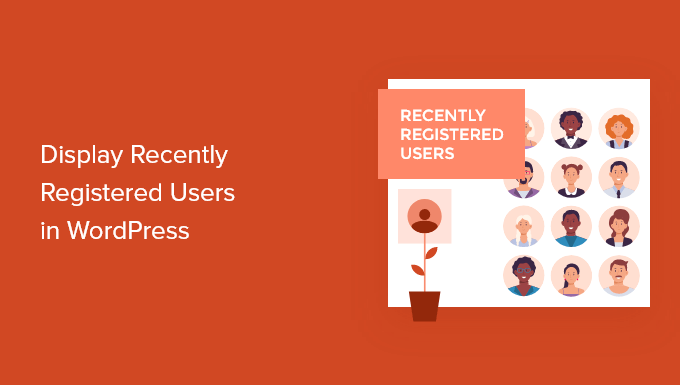
WordPress에 최근 등록된 사용자를 표시하는 이유는 무엇입니까?
회원 사이트, 온라인 코스, 포럼 또는 사용자 등록을 허용하는 기타 유형의 WordPress 웹사이트를 운영하는 경우 최근에 등록한 사용자를 표시할 수 있습니다.
이것은 사회적 증거를 추가하여 다른 회원들이 커뮤니티의 새로운 회원을 환영할 수 있는 기회를 제공합니다. 소규모 비즈니스 웹 사이트를 운영하는 경우 팀 구성원이나 기여자의 필터링 가능한 디렉토리를 만들 수도 있습니다.
WordPress에 최근에 등록한 사용자를 표시하는 데에는 여러 가지 이유가 있습니다.
- 공유 연락처 정보 리소스 만들기
- 비영리단체의 기부자 목록을 보여주세요.
- 최근에 등록된 사업자 목록 강조 표시
- 크고 활동적인 커뮤니티를 보여줌으로써 새로운 포럼 가입을 장려하십시오.
즉, WordPress에 최근에 등록한 사용자를 표시하는 방법을 보여 드리겠습니다. 아래의 빠른 링크를 사용하여 사용하려는 방법으로 바로 이동하십시오.
방법 1. 최근 등록된 사용자를 강력한 형식으로 표시
최근에 등록된 사용자를 표시하는 가장 좋은 방법은 Formidable Forms 플러그인을 사용하는 것입니다. 시장에서 WordPress에 대한 최고의 문의 양식이자 최고의 사용자 등록 플러그인 중 하나입니다.
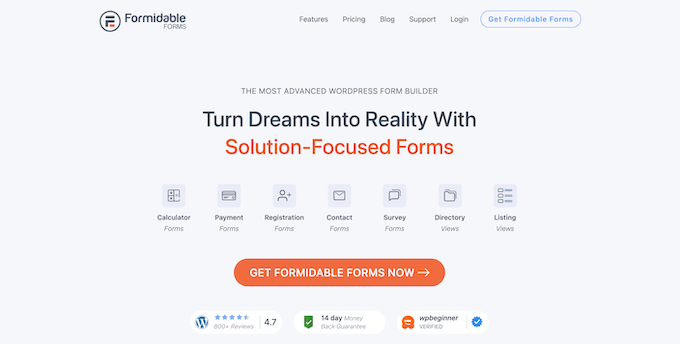
사용자 프로필 데이터를 포함하여 웹사이트의 프런트 엔드에서 사용자가 제출한 데이터를 형식화, 필터링 및 표시할 수 있는 고급 기능이 함께 제공됩니다.
이를 사용하여 웹 디렉토리, 온라인 계산기, 사용자 디렉토리 등과 같은 모든 종류의 유용한 온라인 도구를 만들 수 있습니다. 또한 사용자 디렉토리의 모양과 기능을 완벽하게 제어할 수 있습니다.
MemberPress와도 통합되어 최근에 등록한 회원 목록을 멤버십 웹사이트에 쉽게 표시할 수 있습니다.
참고 : Formidable Forms는 모든 신규 사용자를 자동으로 표시하지 않습니다. 대신 어떤 사용자와 어떤 정보가 표시되는지를 완벽하게 제어할 수 있습니다. 디렉토리에 사용자를 표시하려면 별도의 양식을 만들고 작성해야 합니다. 방법을 알려드리겠습니다.
가장 먼저 해야 할 일은 Formidable Forms 플러그인을 설치하고 활성화하는 것입니다. 자세한 내용은 WordPress 플러그인 설치 방법에 대한 가이드를 참조하세요.
활성화 시 강력한 » 글로벌 설정 으로 이동한 다음 '계정 연결' 버튼을 클릭하거나 수동으로 라이선스 키를 입력하고 '라이선스 저장' 버튼을 클릭해야 합니다.
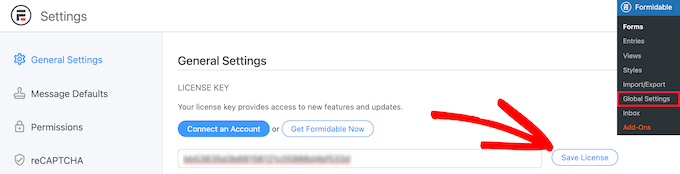
Formidable Forms 웹사이트의 계정에서 이 정보를 찾을 수 있습니다.
다음으로 Formidable Directory 애드온을 설치해야 합니다. 계획에 따라 이 애드온이 이미 활성화되어 있을 수 있습니다.
그렇지 않은 경우 강력한 디렉토리 페이지로 이동하여 '강력한 디렉토리 가져오기' 버튼을 클릭해야 합니다. 구매를 완료하면 자동으로 계정에 추가됩니다.
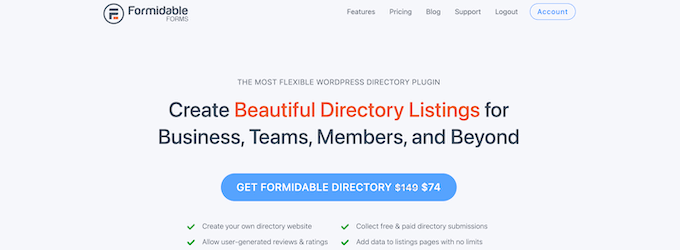
다음으로, Formidable Forms » Add-Ons 로 이동하여 'Directory' 애드온을 검색합니다.
그런 다음 '설치' 버튼을 클릭합니다.
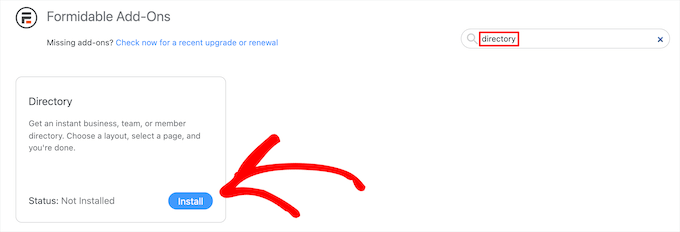
그런 다음 Formidable » Global Settings 로 이동합니다.
그런 다음 '디렉토리' 메뉴 옵션을 클릭합니다.
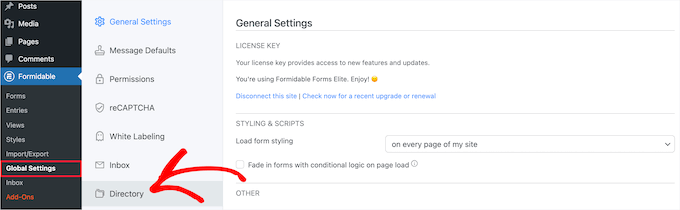
그러면 설정 마법사가 자동으로 시작되어 사용자 디렉터리를 만드는 데 도움이 됩니다. 사이트를 Formidable Forms에 연결하지 않은 경우 지금 연결하라는 메시지가 표시됩니다.
그런 다음 '설치 및 활성화' 버튼을 클릭하여 필요한 애드온을 설치하고 활성화합니다.
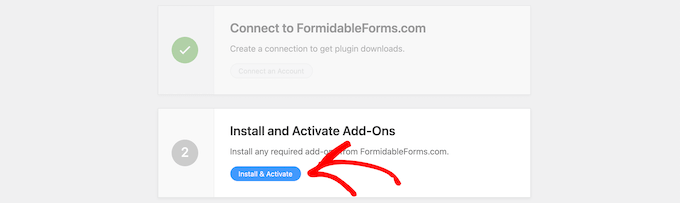
그런 다음 '사용자/구성원' 상자를 클릭하여 최근에 등록한 사용자를 표시하고 '2열' 또는 '테이블 목록' 표시를 선택합니다.
그런 다음 목록 양식과 디렉토리 페이지의 페이지 이름을 입력하고 '지금 만들기' 버튼을 클릭합니다.
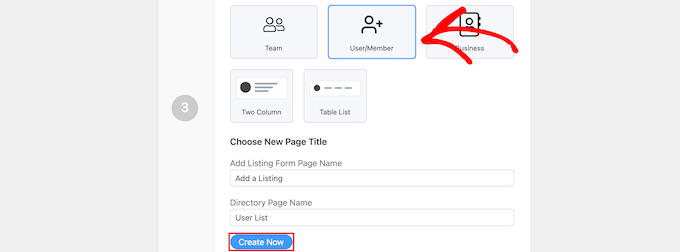
이렇게 하면 사용자를 표시하는 데 필요한 양식, 보기 및 페이지가 자동으로 생성되지만 아직 게시하지 않으므로 계속 변경할 수 있습니다.
그런 다음 '새 페이지 사용자 정의' 섹션에서 '페이지 보기' 버튼을 클릭하십시오.

그러면 자동으로 등록된 사용자 목록이 있는 페이지로 이동합니다.
여기에는 검색 표시줄, AZ 필터 및 등록된 각 사용자가 포함된 상자가 포함됩니다.
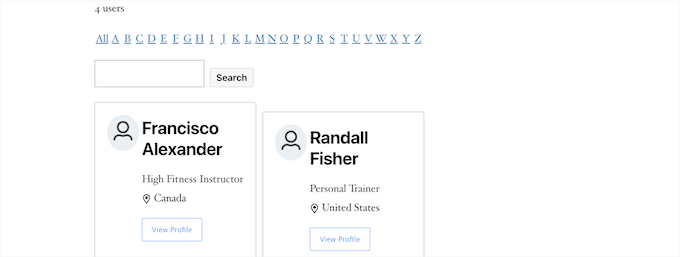
그런 다음 페이지를 라이브로 만들어야 합니다.
이렇게 하려면 화면 상단의 '페이지 편집' 버튼을 클릭하기만 하면 됩니다.
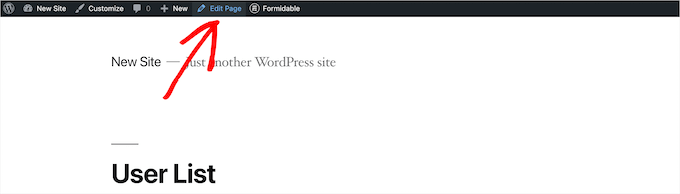
그러면 페이지 편집기 화면이 나타납니다. 다른 WordPress 페이지와 마찬가지로 이 페이지를 편집할 수 있습니다.
페이지 편집이 끝나면 '게시' 버튼을 클릭하여 게시해야 합니다.
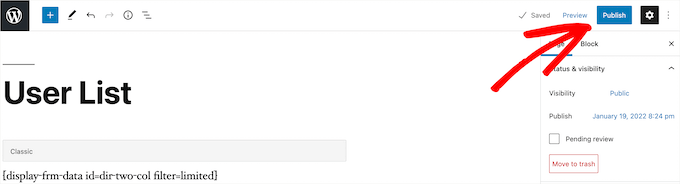
등록된 사용자 디렉토리의 모양을 사용자 정의하려면 강력한 » 보기 로 이동하십시오.
그런 다음 방금 생성된 보기 위로 마우스를 가져간 다음 '편집'을 클릭합니다.

그러면 보기 편집기 화면으로 이동합니다.
여기에서 사용자 디렉터리의 모양을 완전히 사용자 지정할 수 있습니다. 예를 들어 페이지당 사용자 수를 제한하거나 사용자 항목을 필터링 및 정렬하거나 개별 프로필에 더 많은 콘텐츠를 추가할 수 있습니다.
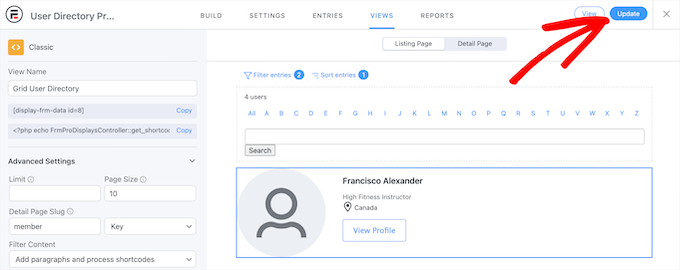
변경이 완료되면 '업데이트' 버튼을 클릭합니다.
이전에 게시한 사용자 디렉터리를 자동으로 업데이트합니다.
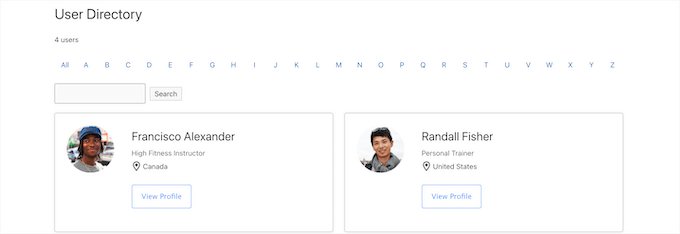
새 사용자로부터 정보를 수집하기 위해 양식 게시
사용자 디렉터리를 사용자 지정하고 게시한 후 디렉터리에 연결된 양식도 게시해야 합니다.
WordPress 사이트에 이미 등록한 사용자는 이 별도의 양식을 작성해야 사용자 디렉토리에 나열됩니다.
먼저 페이지 » 모든 페이지 로 이동한 다음 이전에 생성된 페이지를 클릭해야 합니다. 이 경우에는 '목록 추가'입니다.

그러면 페이지 제목과 단축 코드가 표시되는 페이지 편집기 화면으로 이동합니다.
그런 다음 '게시' 버튼을 클릭하여 페이지를 라이브로 만듭니다.
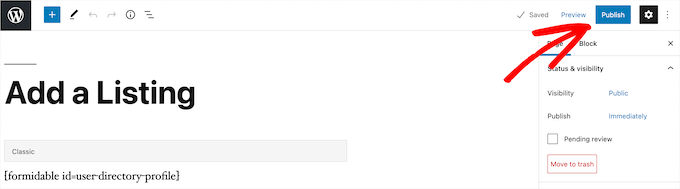
그런 다음 사용자 등록 양식을 사용하여 페이지를 볼 수 있습니다.
신규 사용자는 이 양식을 사용하여 웹사이트에서 사용자 디렉토리 프로필 정보를 작성할 수 있습니다.
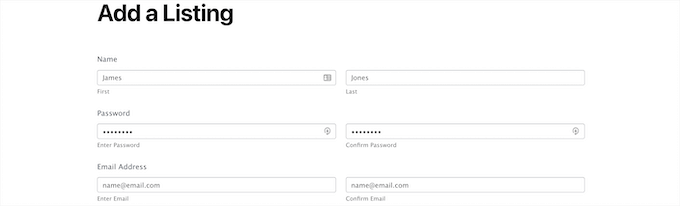
양식 필드를 사용자 정의하려면 Formidable » Forms 로 이동하십시오.

그런 다음 이전에 이름을 지정한 양식(이 경우 '사용자 디렉터리 프로필')을 클릭합니다.
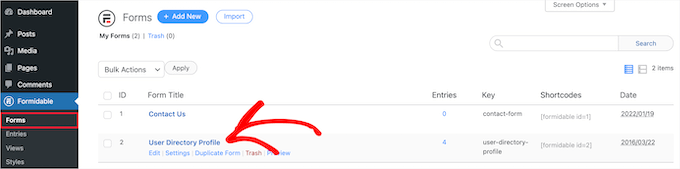
그러면 양식 빌더가 나타납니다.
새 양식 필드를 추가하려면 왼쪽의 옵션 패널에서 양식으로 끌어다 놓기만 하면 됩니다.
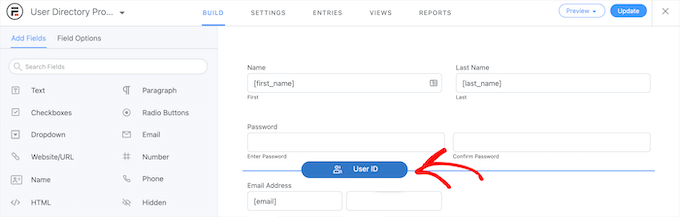
기존 양식 필드를 삭제하려면 필드를 클릭하고 '세 개의 점' 메뉴 옵션을 클릭하십시오.
그런 다음 '삭제'를 클릭합니다.

양식 사용자 정의가 완료되면 '업데이트' 버튼을 클릭하여 변경 사항을 저장하십시오. 그러면 양식이 자동으로 업데이트됩니다.
방법 2. 동적 사용자 디렉토리로 최근 등록된 사용자 표시
최근에 등록된 사용자를 표시하는 또 다른 방법은 무료 동적 사용자 디렉토리 플러그인을 사용하는 것입니다.
Formidable Forms만큼 고급스럽거나 사용자 정의할 수는 없지만 최근에 등록한 사용자의 간단한 목록을 표시할 수 있습니다.
가장 먼저 할 일은 플러그인을 설치하고 활성화하는 것입니다. 자세한 내용은 WordPress 플러그인 설치 방법에 대한 단계별 가이드를 참조하세요.
그런 다음 설정 » 동적 사용자 디렉터리 로 이동하여 디렉터리 설정을 구성해야 합니다.
먼저 '정렬 필드' 드롭다운에서 등록된 사용자 목록을 정렬하는 방법을 제어하고 '디렉토리 유형' 드롭다운에서 표시할 디렉토리 유형을 선택할 수 있습니다.
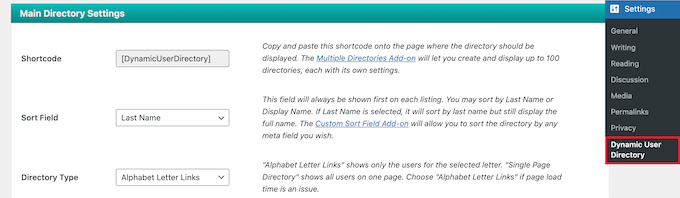
그런 다음 '디렉토리 검색' 상자를 선택하여 디렉토리 검색 기능을 활성화할 수 있습니다.
특정 사용자 역할 또는 특정 사용자를 제외하려면 드롭다운 목록에서 선택하면 됩니다.
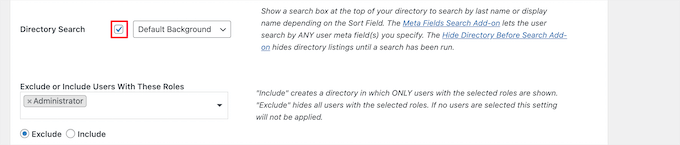
다음으로 '목록 표시 설정' 섹션에 표시될 디렉토리 모양과 사용자 정보를 제어할 수 있습니다.
사용자의 이름, 아바타, 테두리 등을 제어할 수 있습니다.
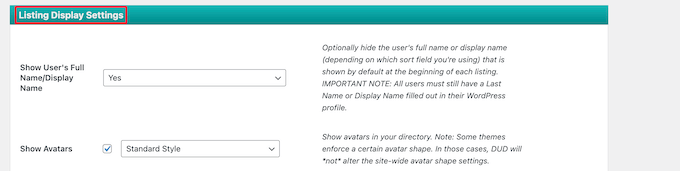
그 아래의 '디렉토리 총계 설정' 메타 상자에서 총 사용자 수를 선택하고 텍스트를 사용자 정의하는 등의 작업을 수행할 수 있습니다.
소셜 증거를 사용하여 새 사용자가 사이트에서 계정을 만들도록 권장하려는 경우 총 사용자 수를 표시하는 것이 도움이 될 수 있습니다.
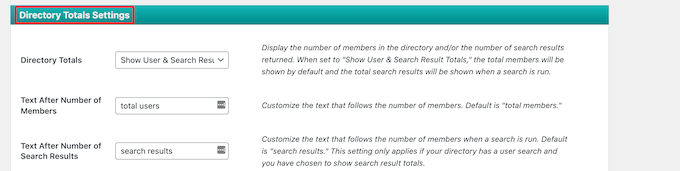
다음으로 문자 링크 및 페이지 매김이 사용자 목록에 표시되는 방식을 사용자 지정할 수 있습니다.
페이지당 표시할 사용자 수를 설정하고 간격을 변경하는 등의 작업을 수행할 수 있습니다.
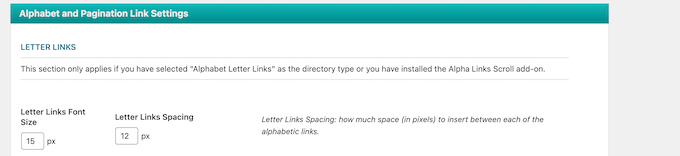
완료되면 화면 하단의 '옵션 저장' 버튼을 클릭하여 디렉토리를 저장합니다.
이렇게 하면 페이지 상단에 사용자 디렉토리에 대한 단축 코드가 생성되어 표시됩니다. 사이트에 디렉토리를 추가하려면 이것을 복사해야 합니다.

그런 다음 페이지, 게시물 또는 위젯 영역을 열어 사용자 목록을 표시합니다.
그런 다음 '플러스' 블록 추가 아이콘을 클릭하고 '쇼트코드'를 검색하여 선택합니다.
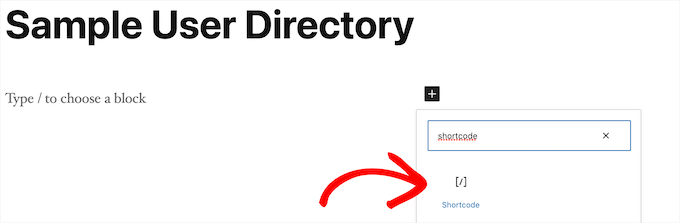
그런 다음, 단축 코드를 상자에 붙여넣기만 하면 됩니다.
그런 다음 '게시' 또는 '업데이트' 버튼을 클릭합니다.
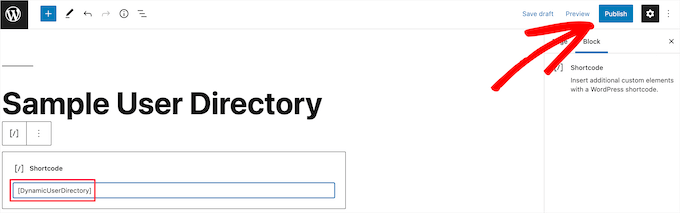
이제 사이트에서 최근에 등록한 사용자 목록을 볼 수 있습니다.
최근에 등록한 사용자 목록을 게시물이나 위젯 영역에 추가하려면 위의 단계를 따르기만 하면 됩니다.
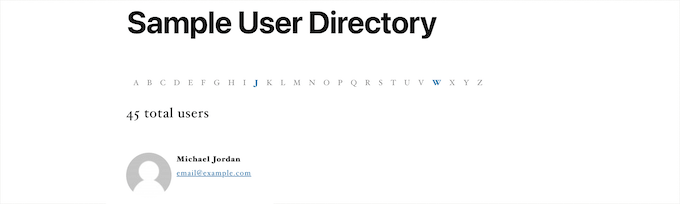
방법 3. WordPress에 코드를 추가하여 최근에 등록한 사용자 표시
최근에 등록한 사용자를 표시하는 또 다른 방법은 WordPress에 코드를 추가하는 것입니다. 이전에 이 작업을 수행하지 않은 경우 WordPress에서 코드를 복사하여 붙여넣는 방법에 대한 가이드를 참조하세요.
그런 다음 테마의 functions.php 파일에 다음 코드 스니펫을 추가하거나 WPCode(권장)와 같은 코드 스니펫 플러그인을 사용하여 추가할 수 있습니다.
function wpb_recently_registered_users()
global $wpdb;
$recentusers="<ul class="recently-user">";
$usernames = $wpdb->get_results("SELECT user_nicename, user_url, user_email FROM $wpdb->users ORDER BY ID DESC LIMIT 5");
foreach ($usernames as $username)
if (!$username->user_url) :
$recentusers .= '<li>' .get_avatar($username->user_email, 45) .$username->user_nicename."</a></li>";
else :
$recentusers .= '<li>' .get_avatar($username->user_email, 45).'<a href="'.$username->user_url.'">'.$username->user_nicename."</a></li>";
endif;
$recentusers .= '</ul>';
return $recentusers;
이 코드 조각은 최근에 등록한 사용자의 간단한 목록을 만들고 아바타 이미지와 사용자 이름을 표시합니다.
그 후, 최근에 등록한 사용자를 표시할 수 있는 두 가지 방법이 있습니다. 첫 번째는 sidebar.php, footer.php 등과 같은 테마의 템플릿 파일에 템플릿 태그를 추가하는 것입니다.
자세한 내용은 올바른 테마 템플릿 파일을 찾는 데 도움이 되는 WordPress 템플릿 계층 치트 시트를 참조하세요.
그런 다음 다음 템플릿 태그 코드 스니펫을 추가합니다.
<?php wpb_recently_registered_users(); ?>
두 번째 방법은 초보자에게 더 쉽고 단축 코드를 사용하여 새로 등록한 사용자를 표시할 수 있습니다.
먼저 테마의 functions.php 파일에 다음 코드 조각을 추가하거나 이전에 추가한 코드 바로 아래에 코드 조각 플러그인을 사용합니다.
add_shortcode('wpb_newusers', 'wpb_recently_registered_users');
이 코드는 게시물, 페이지 및 위젯 영역에서 사용할 수 있는 다음 단축 코드를 생성합니다.
[wpb_newusers]
웹사이트에 단축 코드를 추가하려면 사용자 목록을 표시할 페이지를 열기만 하면 됩니다.
그런 다음 '플러스' 블록 추가 아이콘을 클릭하고 '쇼트코드'를 검색하여 선택합니다.
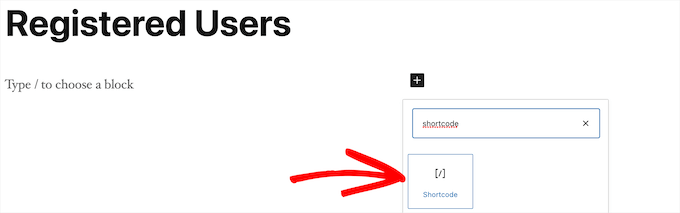
그런 다음 위에서 복사한 단축 코드를 단축 코드 상자에 붙여넣습니다.
변경을 완료하면 '업데이트' 또는 '게시' 버튼을 클릭하여 변경 사항을 적용합니다.
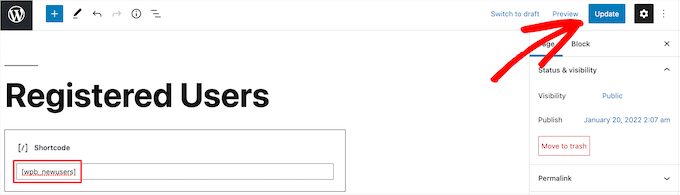
게시물이나 위젯 영역에 단축 코드를 추가하여 동일한 단계를 따를 수 있습니다.
이제 최근에 등록한 사용자 목록을 볼 수 있습니다. 표시 방식을 조정하려면 웹사이트에 사용자 정의 CSS를 추가해야 합니다.
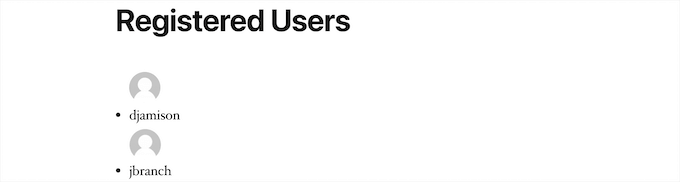
이 기사가 WordPress에 최근에 등록된 사용자를 표시하는 방법을 배우는 데 도움이 되었기를 바랍니다. 또한 무료 SSL 인증서를 받는 방법에 대한 가이드와 소규모 비즈니스를 위한 최고의 비즈니스 전화 서비스에 대한 전문가 선택을 볼 수 있습니다.
이 기사가 마음에 들면 WordPress 비디오 자습서용 YouTube 채널을 구독하십시오. Twitter와 Facebook에서도 찾을 수 있습니다.
